Kako saznati koje podatke Microsoft pohranjuje o vama i kako ih izbrisati
Microsoft je stvorio portal na kojem svatko s Microsoftovim(Microsoft) računom može vidjeti sve osobne podatke koje ova tvrtka pohranjuje na svojim poslužiteljima. Možete vidjeti povijest pregledavanja koju Microsoft ima o vama, vašu povijest pretraživanja, povijest lokacije, podatke koje je Cortana pohranila u svoju bilježnicu i vašu Microsoft Health aktivnost. Evo kako pregledati sve te podatke i kako ih izbrisati, ako više ne želite da ih Microsoft sprema na svoje poslužitelje:
Kada Microsoft pohranjuje osobne podatke o vama?
Microsoft pohranjuje osobne podatke kada koristite njegove proizvode i usluge koristeći Microsoftov(Microsoft) račun. Da, također pohranjuje podatke kada ne koristite Microsoftov(Microsoft) račun, ali se ti podaci ne mogu identificirati kao da pripadaju vama kao određenoj osobi.
Prvo, kada kreirate Microsoftov(Microsoft) račun, morate dati osobne podatke kao što su vaše ime, adresa e-pošte, telefonski broj i tako dalje. Svaki put kada koristite taj Microsoftov(Microsoft) račun, pohranjuju se neki osobni podaci o vama. Evo Microsoftovih(Microsoft) proizvoda i usluga koji će neizbježno pohraniti neke osobne podatke, ovisno o tome kako ih koristite: Windows 10 , Cortana , Xbox One i Xbox 360, Skype , Microsoft Office i Office 365 , OneDrive , Windows 10 Mobile i Windows Phone , Microsoft Band ,Azure itd. Ako želite znati koji su podaci o vama pohranjeni, posjetite Microsoftov portal(Microsoft) privatnosti .(Privacy)
Kako pristupiti Microsoftovom(Microsoft) portalu privatnosti(Privacy) ?
Idite na Microsoftov portal privatnosti(Microsoft Privacy portal) u svom omiljenom web-pregledniku i kliknite ili dodirnite Prijava(Sign In) .

Zatim unesite adresu e-pošte za svoj Microsoft račun(Microsoft account) i pritisnite Dalje(Next) . Od vas se traži da unesete lozinku za svoj Microsoftov(Microsoft) račun. Učinite to i pritisnite Prijava(Sign in) . Ako ste omogućili provjeru u dva koraka(two-step verification) , možda ćete nakon lozinke morati unijeti sigurnosni kod. Nakon što ste provjereni, možete vidjeti podatke koje je Microsoft pohranio o vama.
Koje podatke mogu vidjeti na Microsoftovom(Microsoft) portalu za privatnost ?(Privacy)
Nakon što se prijavite na Microsoftov(Microsoft Privacy) portal privatnosti, prikazuje vam se pregled vrsta podataka koji se pohranjuju o vama. Pomaknite se prema dolje po popisu i vidjet ćete da Microsoft pohranjuje vašu povijest pregledavanja ako je ova značajka uključena u Cortani(Cortana) . Ako jest, onda se vaša povijest pregledavanja u Microsoft Edgeu(Microsoft Edge) šalje Microsoftu(Microsoft) .

Pomaknite(Scroll) se dalje dolje i vidjet ćete da je i vaša povijest pretraživanja pohranjena, ali samo kada koristite Bing kao tražilicu ili kada pretražujete pomoću Cortane(Cortana) koja, pak, koristi Bing . Ako koristite samo Google kao svoju tražilicu, Google će imati vašu povijest pretraživanja, a ne Microsoft .
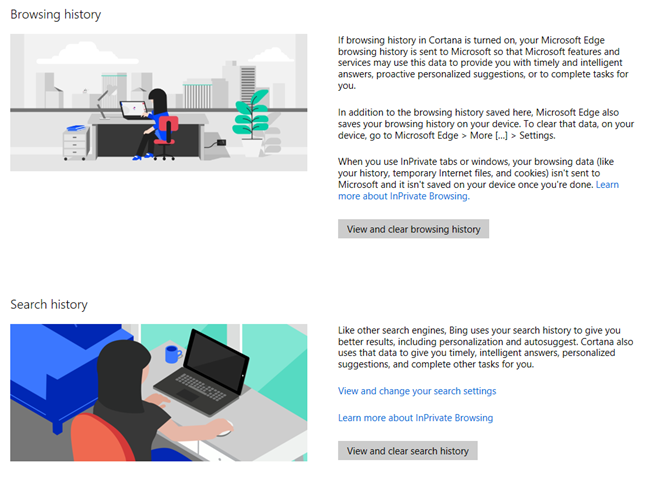
Ako idete niže, vidite da je pohranjena i vaša aktivnost lokacije. Međutim, ako posjedujete i Android pametni telefon, brzo ćete vidjeti da Microsoft pohranjuje manje podataka o lokaciji nego Google . Ovi podaci uključuju posljednju poznatu lokaciju vaših Windows 8.1 i Windows 10 uređaja (ovo uključuje pametne telefone sa sustavom Windows(Windows) ) i podatke o lokaciji iz aktivnosti temeljenih na GPS- u Bing i Microsoft Health .
Zatim imate Cortaninu (Cortana)bilježnicu(Notebook) i , osim ako intenzivno koristite Cortanu(Cortana) , ovdje će biti pohranjeno vrlo malo podataka. Bilježnica je mjesto(Notebook) gdje Cortana prati vaše interese i vi ćete vidjeti podatke, samo ako ste personalizirali svoje interese i zamolili ste Cortanu(Cortana) da ih prati i pruža pomoć i preporuke na temelju vaših interesa.

Konačno, imate svoju zdravstvenu aktivnost koja neće biti prazna ako ste koristili uređaje kao što je Microsoft Band ili usluge poput Microsoft Health ili HealthVault . Za većinu ljudi na Microsoftovim(Microsoft) poslužiteljima neće biti podataka o zdravstvenoj aktivnosti .

Koje druge postavke privatnosti imam na raspolaganju?
Kada završite s glavnim vrstama osobnih podataka i pomaknete se dalje prema dolje, vidjet ćete odjeljak pod nazivom "Ostale postavke privatnosti". Ovdje ćete pronaći veze s informacijama o tome gdje možete saznati više o svojim postavkama privatnosti za Windows 10 , Xbox , skype, Office i tako dalje. Ne ustručavajte se pregledavati ih i vidjeti kamo vas vode.

Kako izbrisati podatke koje Microsoft ima o meni?
Za svaku kategoriju osobnih podataka Microsoft vam daje vezu za pregled i brisanje tih podataka. Ako kliknete na njega, vidjet ćete detaljno točne podatke koje je pohranio Microsoft i kada su pohranjeni. Na snimci zaslona ispod možete vidjeti uzorak povijesti pregledavanja koju je o meni pohranio Microsoft . Da ga izbrišem, samo sam pritisnuo gumb "Izbriši povijest pregledavanja"("Clear browsing history") s desne strane.

Povijest pretraživanja izgleda slično kao na zaslonu u nastavku. Da biste ga izbrisali, kliknite ili dodirnite "Izbriši povijest pretraživanja ("Clear search history)" .

Evo vaše aktivnosti na lokaciji. Kao što možete vidjeti, Microsoft prikazuje vašu povijest lokacije na karti i možete je izbrisati tako da kliknete ili dodirnete "Izbriši aktivnost lokacije ("Clear location activity)" s desne strane.

Na kraju, ali ne i najmanje važno, idite na Cortaninu(Cortana) bilježnicu da biste vidjeli podatke koje Cortana pohranjuje o vama . Kada ga želite ukloniti, pritisnite "Izbriši Cortana podatke ("Clear Cortana data)" .

Microsoft pohranjuje manje osobnih podataka od Googlea(Google)
Nakon pregleda podataka koje Microsoft pohranjuje o vama, potičem vas da vidite i što Google pohranjuje. Idite na Google nadzornu ploču(Google Dashboard) i pregledajte sve svoje podatke. Ako koristite Googleove(Google) uređaje i usluge, vidjet ćete da ova tvrtka teži pohraniti puno više osobnih podataka o svojim korisnicima.
Što mislite o Microsoftovom(Microsoft) portalu privatnosti(Privacy) ?
Microsoftov portal (Microsoft)privatnosti(Privacy) definitivno je korak u pravom smjeru. Pruža veću transparentnost i omogućuje korisnicima brisanje vlastitih podataka, što je sjajno. Isprobajte, izbrišite svoje podatke ako želite i javite nam što mislite. Smatrate li ovaj portal korisnim? Postoji li još nešto što bi Microsoft trebao učiniti iz perspektive privatnosti?
Related posts
Kako mogu poništiti lozinku za svoj Microsoft račun? -
Što je Microsoftov račun? Prednosti i nedostaci Microsoftovih računa
Kako promijeniti Microsoftovu lozinku: 2 različita načina -
Kako se prebaciti na lokalni račun za Windows 10 s Microsoftovog
Kako dodati Microsoftov račun u Windows 10
3 načina za stvaranje Microsoft računa iz vašeg preglednika
Kako ukloniti pouzdano računalo sa sustavom Windows 8 s vašeg Microsoft računa
Jednostavna pitanja: Što je račun za goste i kako ga uključiti?
Kako promijeniti ili ukloniti SIM PIN kod na Androidu -
6 načina za odjavu iz sustava Windows 11 -
Postavite provjeru u dva koraka za svoj Microsoftov račun uz Google Authenticator
Kako dodati dječji račun na svoje Windows 10 računalo
Kako koristiti Microsoft Store u sustavu Windows bez Microsoft računa
Kako pročitati lozinke koje je pohranio Windows i koje je lako razbiti
6 načina za dodavanje lokalnog (ne-Microsoft) korisnika u Windows 10
Kako koristiti Bitdefender izvješća roditeljske kontrole da pazite na svoje dijete
Kako omogućiti ili onemogućiti potvrdu u 2 koraka za svoj Google račun
6 načina da promijenite račun u Administrator i natrag u sustavu Windows 10 -
6 načina za prijavu na Windows 10 -
Predstavljamo Windows 8: Kako vjerovati računalu koristeći svoj Microsoft račun
